Google’ın Pixel 7 ve Pixel 7 Pro modelleri, piyasadaki en iyi Android telefonlardan bazıları ve bazı yeni güncellemelerle daha da iyi hale geliyor. Cihazlar mükemmel olmasa da, her ikisi de genel olarak oldukça iyi eleştiriler aldı. Ve şimdi Google, doğrudan Pixel 7 cihazınıza Google One üzerinden ücretsiz olarak yerleşik bir VPN ekledi.
Ancak, nasıl etkinleştireceğiniz konusunda biraz kayıp mısınız? Sonuçta, her zamanki Ayarlar uygulamasında değil. Merak etme; Google Pixel 7’nizin VPN özelliklerini nasıl kullanacağınız aşağıda açıklanmıştır.
Andy Boxall/DigitalTrends
Pixel 7’nin ücretsiz VPN’i nasıl kullanılır?
Yerleşik VPN’in cihaz ayarlarından etkinleştirildiğini düşünebilirsiniz, ancak aslında tüm bunlar zaten Pixel 7’nizde olması gereken Google One uygulaması aracılığıyla yapılır. Ancak Google One’ı Google Drive ile karıştırmayın, çünkü bunlar iki ayrı hizmettir.
Aşama 1: Aç google bir uygulamasını Pixel 7 veya Pixel 7 Pro’nuza yükleyin.
Adım 2: Aşağı kaydırın ve seçin vpnardından seçin Anladım ekran isteminde.
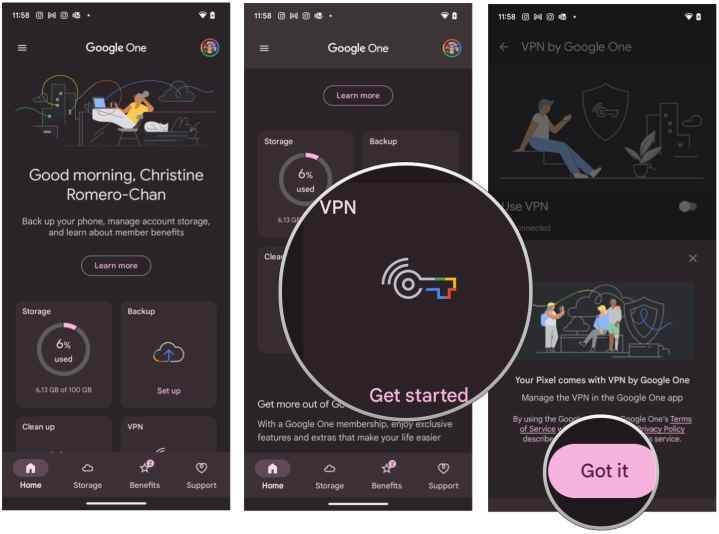
Christine Romero Chan / Dijital Trendler
Aşama 3: için anahtarı seçin VPN kullan ile ÜZERİNDE.
Adım 4: İlk kurulumda, İzin vermek the Bağlantı isteği ve Bildirim göründüklerinde uyarır.
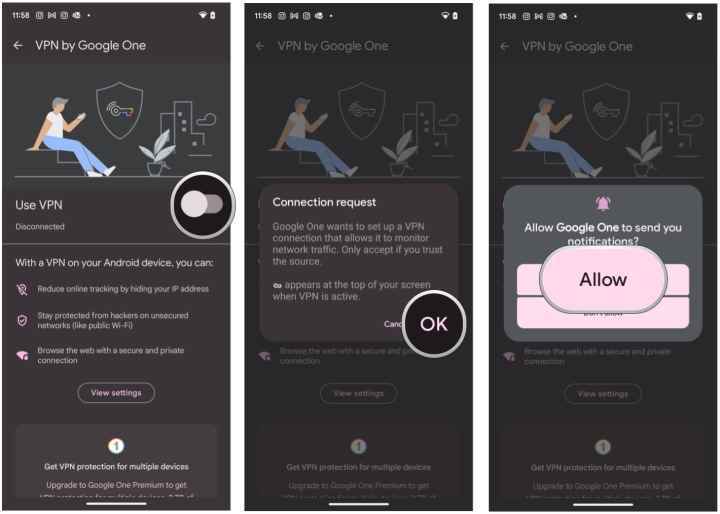
Christine Romero Chan / Dijital Trendler
Adım 5: VPN ile işiniz bittiğinde, Google One uygulamasına geri dönün ve anahtarı şuna çevirin: KAPALI.
Hızlı Ayarlar’a Pixel 7 VPN nasıl eklenir?
VPN’yi yönetmek için her seferinde Google One uygulamasına gitmek istemiyorsanız, Hızlı Ayarlar panelinden de kontrol edebilirsiniz. Ama önce onu eklemeniz gerekiyor.
Aşama 1: getirmek için Pixel 7 ekranınızdan iki kez aşağı kaydırın. Hızlı Ayarlar panel.
Adım 2: seçin Düzenlemek mevcut kutucuklarınızın altındaki düğmeyi (küçük bir kaleme benzer) tıklayın.
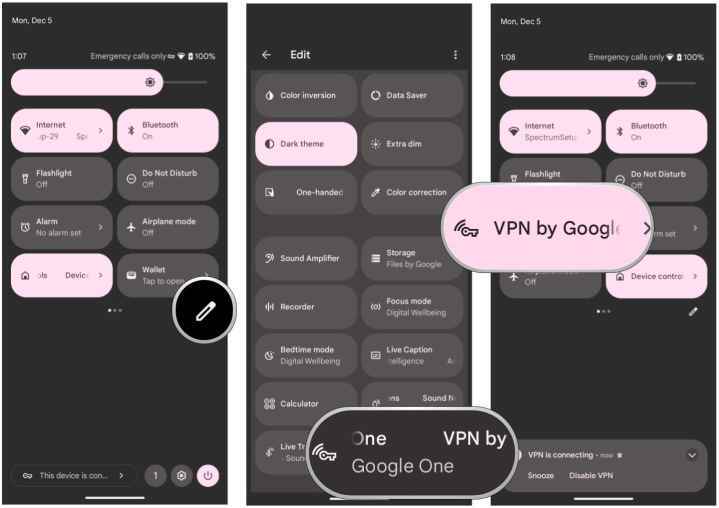
Christine Romero Chan / Dijital Trendler
Aşama 3: En alta doğru kaydırın ve ardından basılı tut ve sürükle the Google One’dan VPN taşı (tamamen altta olabilir) daha belirgin bir konuma getirin.
Adım 4: Şimdi eriştiğinizde Hızlı Ayarlar paneli ile VPN’i kolaylıkla açıp kapatabilirsiniz.

Christine Romero Chan / Dijital Trendler
Konumumu değiştirmek için Pixel 7 VPN kullanabilir miyim?
Ne yazık ki, Google One’ın sunduğu VPN çok basit ve Apple’ın iCloud+’daki kendi Özel Geçiş özelliğine benziyor. Google One VPN, IP adresinizi gizleyerek çevrimiçi izlemeyi azaltacak, sizi korumasız Wi-Fi ağlarındaki bilgisayar korsanlarından koruyacak ve web’de gezinirken size güvenli ve özel bir bağlantı sağlayacaktır.
VPN’i Google One uygulamasından yönetebilirsiniz, ancak şu anda belirli uygulamaların VPN’yi atlamasına izin vermenin dışında herhangi bir ayar yoktur. Dolayısıyla, başka bir ülkede bir VPN sunucusu seçmenin bir yolunu arıyorsanız, bunu Google Pixel 7 VPN ile yapmanın bir yolu yoktur. Bu, Netflix veya Disney+ gibi uygulama ve web sitelerinde konum kısıtlamalı içeriği atlayamayacağınız anlamına gelir.
Gördüğünüz gibi, Google Pixel 7 VPN oldukça basit ama aynı zamanda ücretsiz. Tek istediğiniz IP adresinizi gizlemek, bilgisayar korsanlarından korumasız bir bağlantı sağlamak ve yalnızca güvenli ve özel bir veri bağlantısına ihtiyaç duymaksa, iyi bir iş çıkarır. Konum kısıtlamalı içeriği atlamak için belirli sunucuları seçmek gibi şeyler yapmanıza izin veren daha gelişmiş VPN hizmetleri arıyorsanız, en iyi VPN seçimlerimize göz atın.
